Win10电脑中如何将回收站固定到任务栏
通常回收站是存放在桌面上的,但是有些win10系统用户为了使用方法,想要将回收站固定到任务栏中,该怎么操作呢,接下来系统城小编就给大家讲解一下Win10电脑中将回收站固定到任务栏的详细步骤吧。
添加步骤如下:
1、首先在桌面空白处右键“新建”==>“快捷方式”;
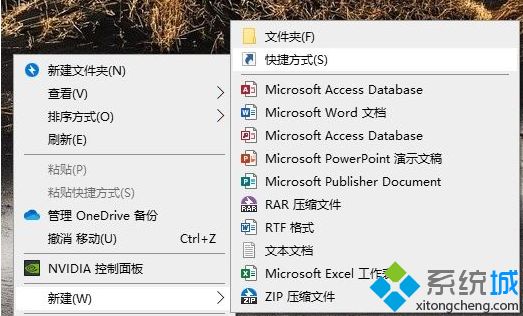
2、在“请键入对象的位置”中输入以下内容:explorer.exe shell:RecycleBinFolder;

3、在“键入该快捷方式的名称”中输入:回收站;
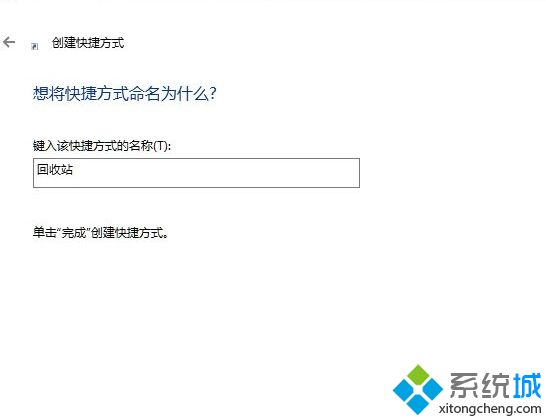
4、完成效果如下图:

5、右键点击创建好的快捷方式,选择“属性”;点击“更改图标”;
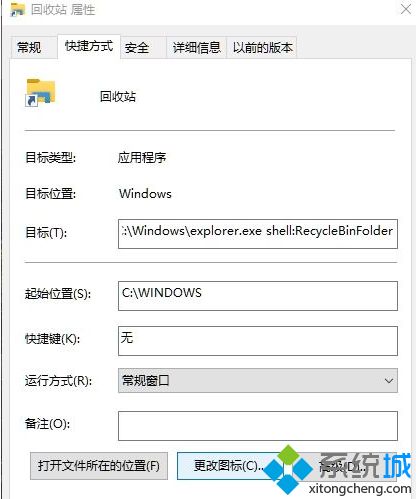
6、在“查找此文件中的图标”中输入:%SystemRoot%\system32\imageres.dll;
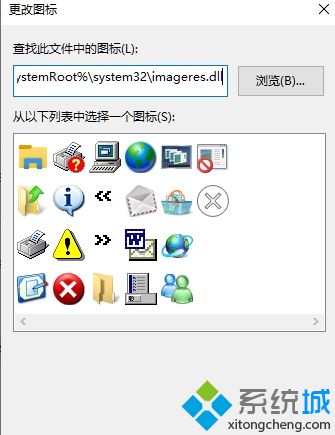
7、点击"确定"加载imageres.dll动态链接库文件,然后选择“回收站”图标;
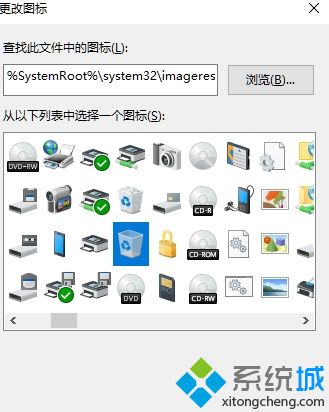
8、此时“回收站”快捷方式设置完成,拖动此快捷方式到任务栏,效果如图:如图:
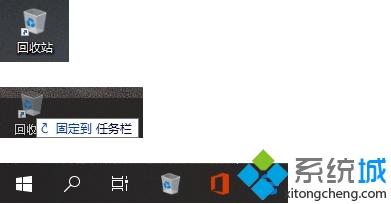
9、到这里我们就完成了Win10回收站固定到任务栏的步骤了,桌面上新建的回收站图标可以删除!尝试把文件拖动到回收站,可以删除!
以上就是Win10电脑中如何将回收站固定到任务栏的详细步骤,大家可以按照上面的方法来操作吧。
相关教程:任务栏有个回收站win怎么让任务栏收到一起联想电脑回收站的照片打不开电脑回收站我告诉你msdn版权声明:以上内容作者已申请原创保护,未经允许不得转载,侵权必究!授权事宜、对本内容有异议或投诉,敬请联系网站管理员,我们将尽快回复您,谢谢合作!










